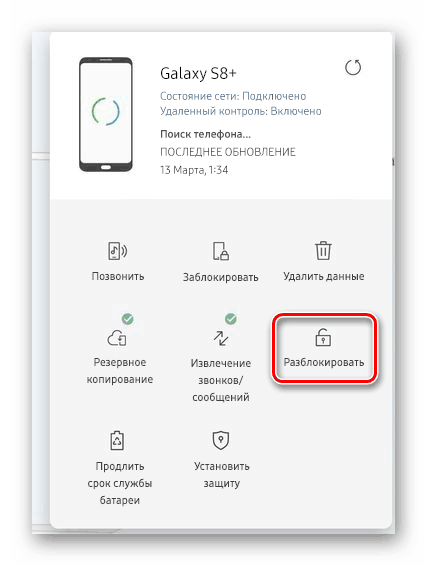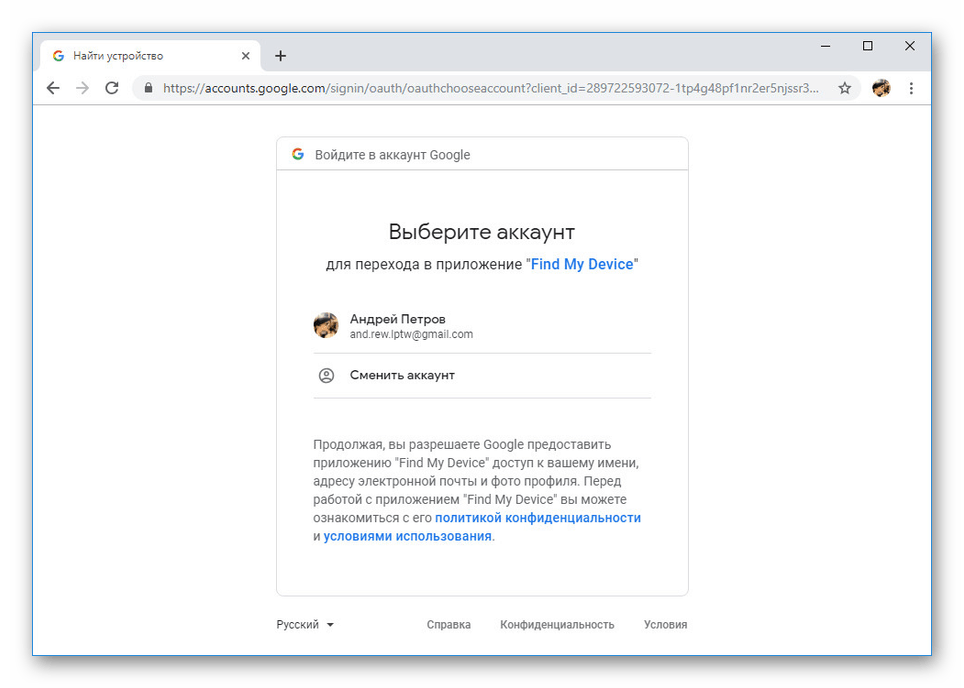طرق لفتح هاتف سامسونج الذكي
يجب أن يكون كل مالك لهاتف ذكي أو جهاز لوحي من مختلف الشركات المصنعة ، بما في ذلك Samsung ، قد أضاف حماية إضافية لجهازه ، مثل كلمة مرور الرسومات أو الرمز السري. وعلى الرغم من أن هذه التدابير يتم تنفيذها في البداية بنوايا حسنة ، إلا أنه توجد حالات لا يمكن فيها استدعاء مفتاح إلغاء القفل. في سياق هذا الدليل ، سنتحدث عن عدة طرق للتحايل على هذه المشكلة على أجهزة Android التي تحمل علامة Samsung.
محتوى
فتح الهاتف الذكي سامسونج
نظرًا لأن هواتف Samsung الذكية الحديثة تعمل حصريًا على نظام Android من Google ، فإن إجراءات استرداد الوصول الشائعة تنطبق تمامًا على الهاتف. في هذا الصدد ، يجب أن تقرأ بالإضافة إلى ذلك مقالًا آخر على موقعنا ، على الرغم من تشابه إجراء إلغاء القفل في العديد من الجوانب. لكن تذكر ، ليست كل الطرق الموضحة تنطبق على Samsung.
مزيد من التفاصيل: فتح الأجهزة على نظام Android
الأسلوب 1: أدخل الرمز السري
لطالما أنتجت Samsung أجهزة على نظام Android لفترة طويلة ، لذلك إذا كنت تملك جهازًا على نظام التشغيل الإصدار 5.0 وأقل ، فيمكنك إعادة تعيين مفتاح النمط دون أي مشاكل. للقيام بذلك ، سوف تضطر إلى اللجوء إلى إدخال رمز PIN المحدد عند إضافة الحماية.
- لبدء إجراء إلغاء القفل ، أدخل المفتاح الخاطئ عن قصد عدة مرات.
- نتيجة لذلك ، ستظهر كتلة صغيرة في أسفل الشاشة مع خيارات لاستعادة المفاتيح. انقر على زر "رقم PIN إضافي" .
- باستخدام لوحة المفاتيح الرقمية ، أدخل مفتاح إلغاء القفل الذي تم إنشاؤه مسبقًا. إذا كان الرمز صحيحًا ، فستكون على سطح المكتب.
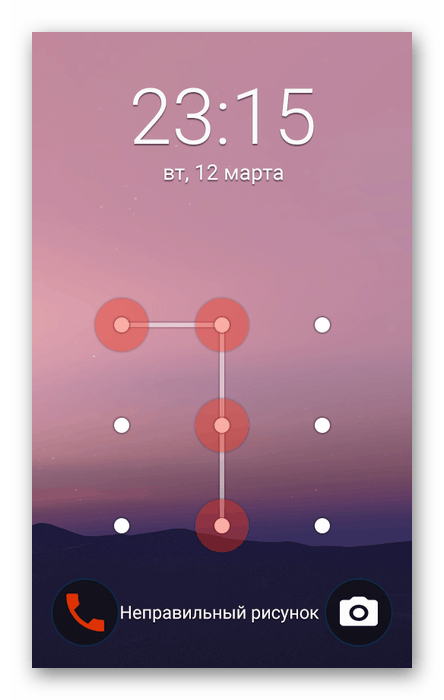
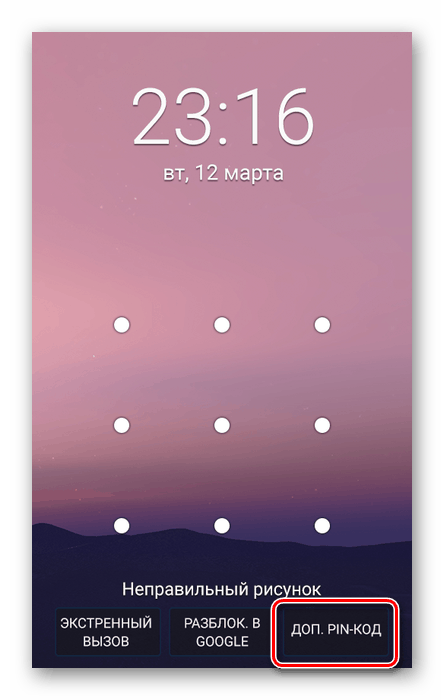
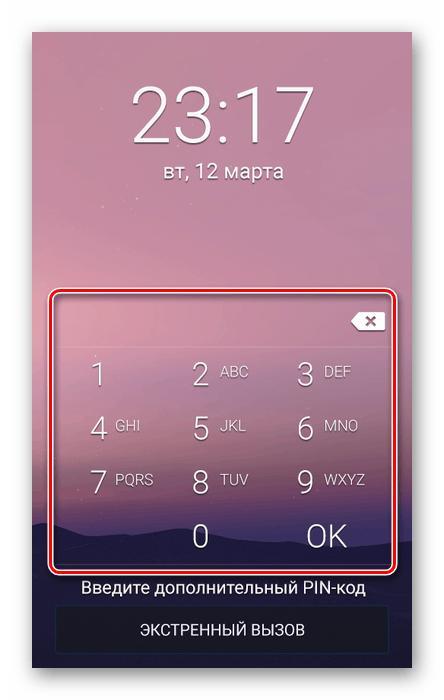
هذا الخيار ، على عكس الخيارات التالية ، هو الأكثر ملاءمة ، لكن لسوء الحظ ، يتوفر على عدد محدود من هواتف Samsung الذكية. لذلك ، حتى إذا كان لديك نظام Android دون الإصدار الخامس ، في حالة عدم وجود أدوات استرداد إضافية ، تابع على الفور الطريقة التالية.
الطريقة 2: حساب سامسونج
قياسًا على الخيار الأول ، هذه الطريقة مناسبة فقط لأصحاب أجهزة Samsung ذات العلامات التجارية ، ولكن فقط إذا كنت تستخدم خدمة Find My Mobile عبر الإنترنت وإرفاق الجهاز بحسابك. إذا كنت قد أكملت هذه الخطوات ، فهناك شرط مهم آخر هو أن يكون لديك اتصال بالإنترنت.
انتقل إلى الخدمة عبر الإنترنت "Find My Mobile"
- افتح موقع الويب باستخدام الرابط الذي زودنا به واعتمد استخدام البيانات من حساب Samsung الخاص بك.
- بعد تسجيل الدخول ، سيظهر حسابك الشخصي. من القائمة الموجودة في الجزء الأيمن من النافذة ، حدد الجهاز الذي يتطلب إلغاء القفل.
![انتقل إلى فتح الهاتف على موقع Samsung على الويب]()
في النافذة المنبثقة على الجانب الأيمن من الصفحة ، ابحث وانقر على زر "فتح" .
- أعد إدخال كلمة المرور للحساب وانقر على الرابط "فتح" . يمكن إكمال هذه العملية ، حيث سيتم إلغاء تنشيط القفل على الهاتف الذكي.
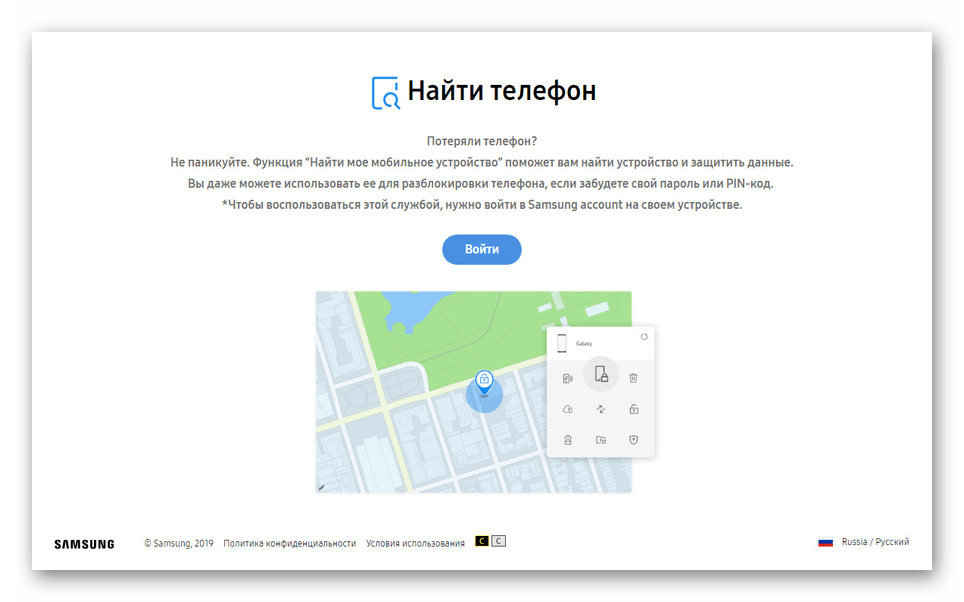

العيب الرئيسي لهذه الطريقة هو الحاجة إلى إضافة حساب Samsung مع إضافة أذونات التحكم عن بعد. يمكن القيام بذلك حصريًا من خلال "الإعدادات" ، المتاحة فقط في حالة عدم وجود قفل. في هذا الصدد ، قد لا تكون الطريقة متوفرة في بعض الأحيان.
الطريقة الثالثة: مدير ملفات AROMA
من بين جميع الطرق المدروسة ، تعد هذه الطريقة الأكثر عالمية ، مما يسمح لك بإلغاء تأمين جهاز Samsung بأقل الخسائر. الشرط الرئيسي في هذه الحالة هو وجود حقوق ROOT واسترداد مخصص. يمكنك تثبيتها باستخدام الإرشادات أدناه.
مزيد من التفاصيل:
إضافة حقوق ROOT إلى Android
تثبيت الاسترداد المخصص على Android
- أزل بطاقة الذاكرة من الهاتف الذكي ، وقم بالاتصال بجهاز الكمبيوتر وأضف أرشيفًا إلى أي مكان مناسب ، يمكن تنزيله من المنتدى w3bsit3-dns.com عبر الرابط التالي. تذكر إعادة تثبيت محرك الأقراص قبل المتابعة.
- قم بإيقاف تشغيل الجهاز مع الاستمرار في الضغط على الأزرار لبضع ثوانٍ: أضف صوتًا ، وقم بتشغيل / إيقاف التشغيل و "الصفحة الرئيسية" .
انظر أيضا: كيفية إدخال قائمة الاسترداد على Android
- عند الدخول إلى القائمة ، حدد العنصر "تثبيت ZIP" ، وفي الصفحة التالية ، انقر فوق السطر "اختيار zip من sdcard" . لاحظ أنه يتم إجراء التنقل باستخدام المفاتيح لزيادة الصوت وتقليله.
- بعد اختيار الأرشيف الذي تم تنزيله مسبقًا على بطاقة الذاكرة ، سيتم فتح مدير الملفات ، في كثير من النواحي ، يشبه التطبيقات المشابهة. هنا تحتاج إلى الانتقال إلى مجلد البيانات / النظام .
- من بين الملفات المتاحة ، حدد المربع بجوار الخيارات التالية:
- "Locksetting.db" ؛
- "Locksetting.db-wal" ؛
- "Locksetting.db-shm" ؛
- "Gesture.key" ؛
- "Gatekeeper.pattern.key" ؛
- "Password.key" ؛
- "Gatekeeper.password.key" .
لاحظ على الفور أن بعض الخيارات قد تكون مفقودة بسبب إصدار البرنامج الثابت.
- بعد تحديد الاختيار ، انقر فوق الزر "حذف" وتأكيد هذا الإجراء.

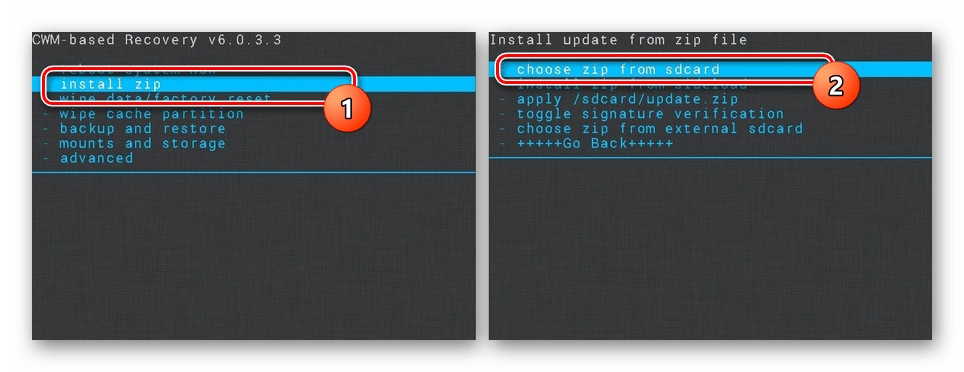
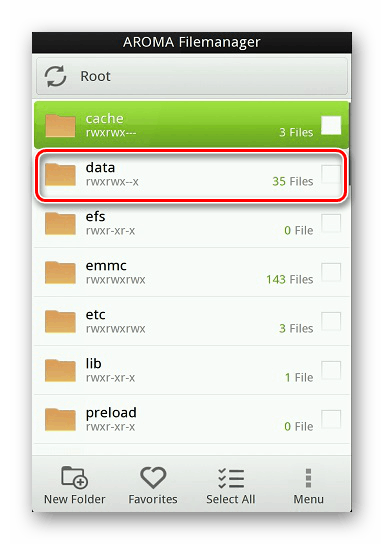
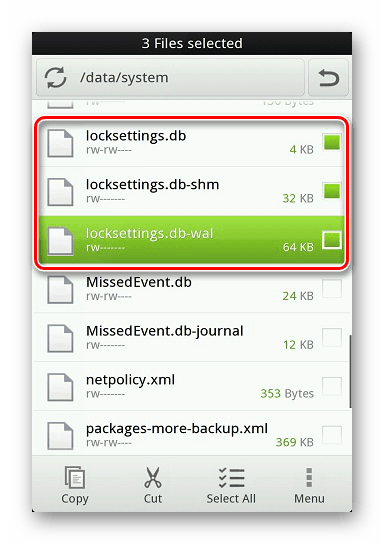
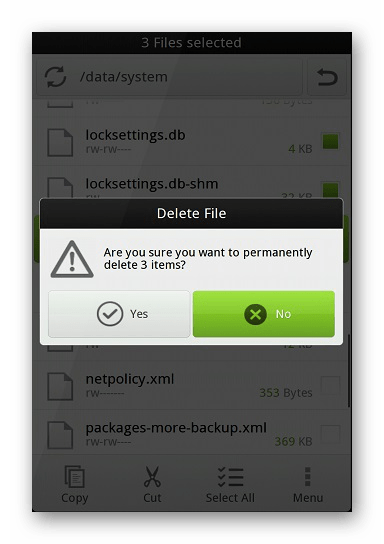
بعد ذلك ، ستحتاج إلى إعادة تعيين الجهاز ، كما فعلت بالفعل أثناء تثبيت الاسترداد المخصص. الآن عند تشغيل الهاتف الذكي ، ستختفي الحاجة إلى إدخال كلمة مرور ، سواء أكانت رمزًا شخصيًا أو مفتاح نقش.
الطريقة الرابعة: إعادة تعيين البيانات
يعد استرجاع الهاتف الذكي إلى حالة المصنع إجراءً جذريًا لا يسمح لك فقط بإلغاء قفل الهاتف الذكي ولكن أيضًا بحذف جميع بيانات المستخدم. نظرًا لخطورة العواقب ، فإن الطريقة الأقل موصى بها وأكثر ملائمة للمستخدمين ذوي الخبرة. لن نصف هذا الإجراء ، لأنه تم بالفعل في العديد من المقالات الأخرى على موقعنا.
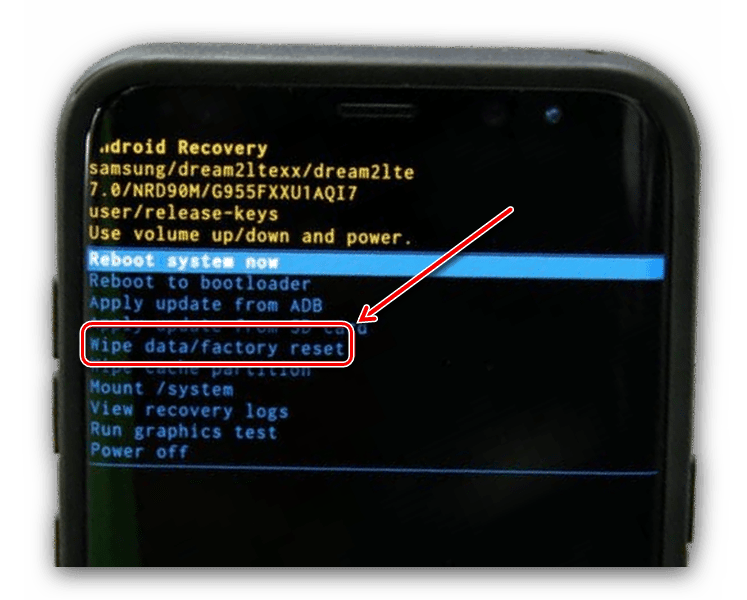
مزيد من التفاصيل:
كيفية إعادة تعيين الهاتف الذكي إلى إعدادات المصنع
كيفية إعادة ضبط الإعدادات على هاتف Samsung الخاص بك
بالإضافة إلى ذلك ، فيما يتعلق بتكامل حساب Google على أي جهاز يعمل بنظام Android ، يمكن استخدام حساب لإعادة تعيين البيانات. تشبه هذه الطريقة من نواح كثيرة الطريقة الثانية ، حيث يجب أن يكون اتصال الإنترنت نشطًا على الجهاز. ومع ذلك ، سيتعين عليك تنظيف الجهاز ، وبالتالي إزالة ليس فقط المفتاح المنسي ، ولكن أيضًا إزالة البيانات الشخصية الأخرى.
انتقل إلى خدمة "البحث عن جهاز" عبر الإنترنت
- باستخدام الرابط أعلاه ، افتح موقع "Find Device" . إذا لزم الأمر ، فوض باستخدام نفس حساب Google النشط على الهاتف الذكي المقفل.
![انتقل إلى جهاز خدمة بحث Google]()
من القائمة الموجودة في الجزء الأيمن من النافذة ، ابحث عن الجهاز وانقر فوق الزر "تحديث" للتأكد من وجود اتصال بالإنترنت.
- إذا تم اكتشاف الجهاز بنجاح ، فانقر فوق كتلة "مسح الجهاز" .
- بعد مراجعة النتائج ، انقر فوق الزر الذي يحمل الاسم نفسه ، وإذا لزم الأمر ، أدخل كلمة المرور لحسابك في Google.
- بعد ذلك ، سيتم إعادة تعيين البيانات الموجودة على الهاتف الذكي بنفس طريقة استعادة البيانات.
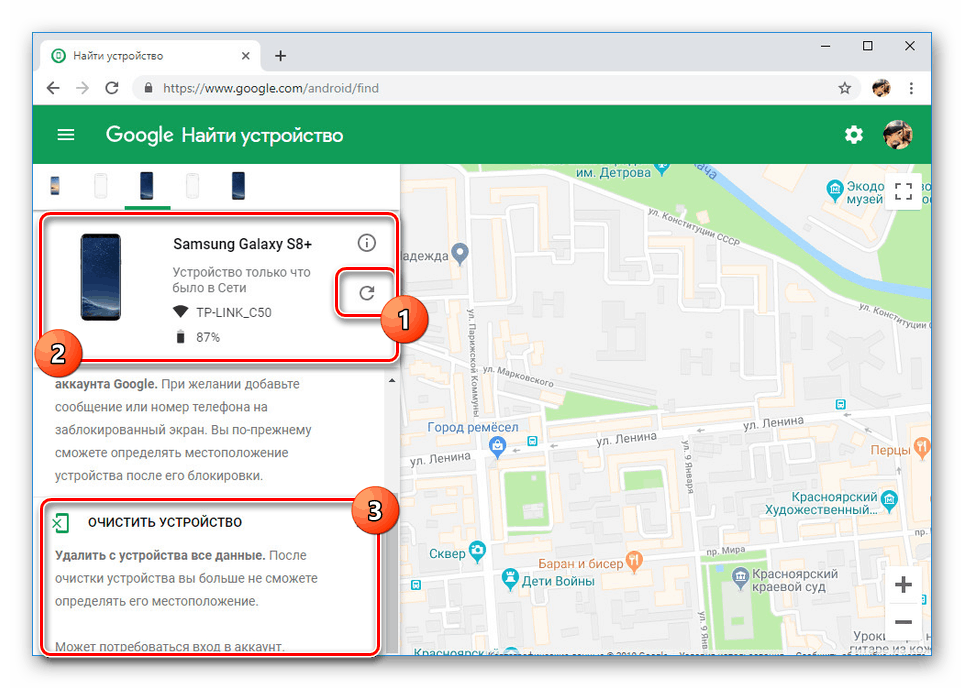
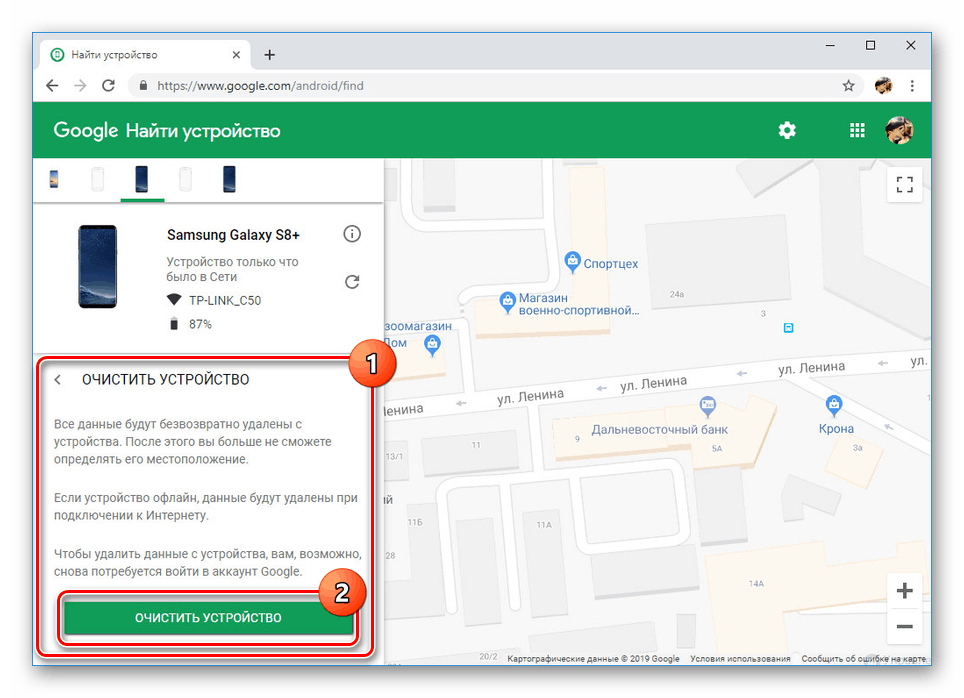
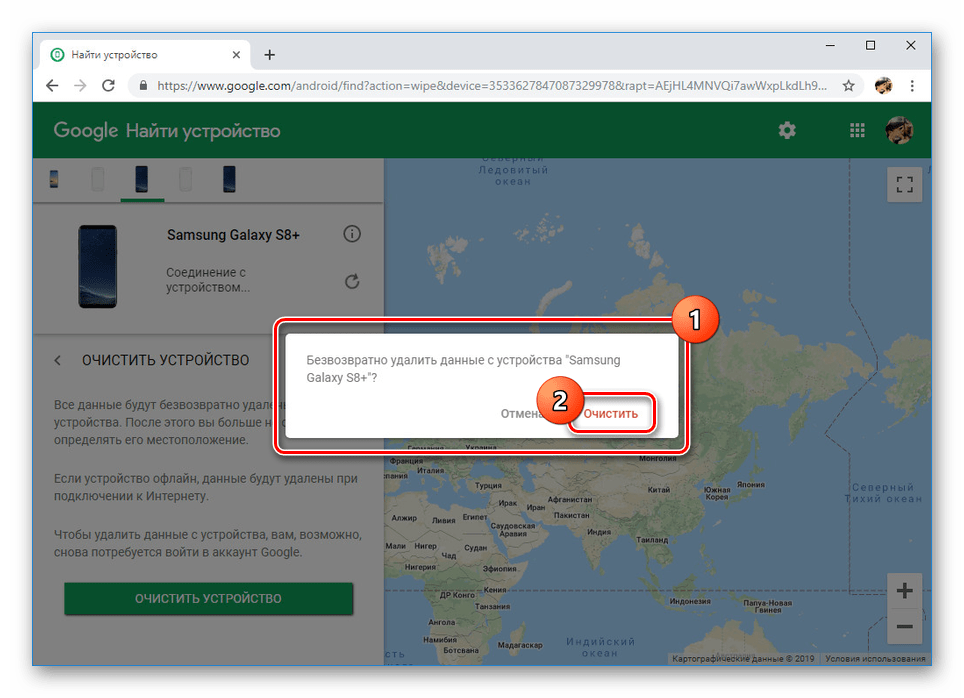
كما ترون ، فإن الطريقة محدودة من نواح كثيرة وأقل من الإصدار باستخدام قائمة "الاسترداد" . ومع ذلك ، إذا لم تتمكن ، على سبيل المثال ، من إدخال قائمة إعادة تعيين البيانات ، فسيصبح هذا الخيار البديل الأمثل الوحيد ، الذي يتطلب فقط البريد الإلكتروني وكلمة مرور من Google.
استنتاج
كما ترى ، على أجهزة Samsung ، يوفر المطور عدة طرق لاستعادة الوصول في حالة فقد المفتاح. وهذا بدوره يجعل الهواتف الذكية ذات العلامات التجارية أكثر موثوقية في الاستخدام من الهواتف التي لديها غلاف أندرويد قياسي. في هذه الحالة ، حتى في الحالة الثانية ، لا يزال الإخراج موجودًا ، على الرغم من أنه أقل ملاءمة إلى حد ما.